
Las unidades de estado sólido (SSD) son el componente más de moda en la actualidad. La llegada de estos medios de almacenamiento ha revolucionado la forma en que funcionan los ordenadores, acelerando los tiempos de carga del sistema operativo y las aplicaciones de una forma impresionante. Te explicamos cómo optimizar tu SSD en Windows 10 para que puedas sacarle todo el partido a esta valiosa pieza.
4 pasos para que tu SSD funcione al máximo bajo Windows 10
Windows 10 es un sistema operativo que está muy bien adaptado a las unidades SSD. A pesar de ello, hay una serie de pasos que podemos dar para que nuestra unidad de almacenamiento funcione aún mejor. También nos ayudará a reducir la cantidad de datos escritos, lo que es muy importante de cara a evitar el desgaste de la unidad y que nos dure muchos años.
Desactivar la hibernación
La hibernación es una función que fue incluida en Windows hace ya muchos años. Su funcionamiento es muy sencillo, cuando apagamos el PC, guarda todos los datos de la sesión en el disco duro. Gracias a ello, la próxima vez que inicies tu PC lo hará de una forma mucho más rápida, y encontrarás todo justo como lo dejaste. Los SSD cargan extremadamente rápido, por lo que está función ha dejado de tener sentido para la mayoría de los usuarios.
Para desactivar la hibernación solo tenemos que ir a «Inicio» y ejecutar una ventana de comandos «cmd» como administrador. En ella tecleamos el siguiente comando:
powercfg.exe /h off
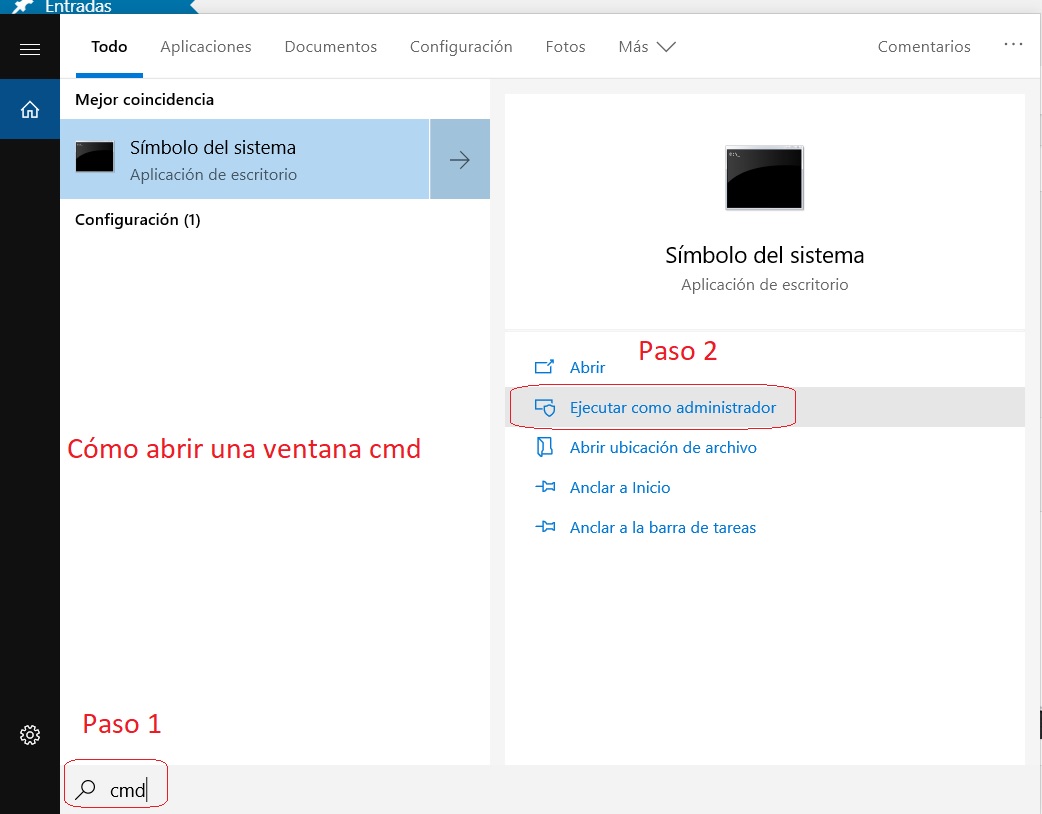
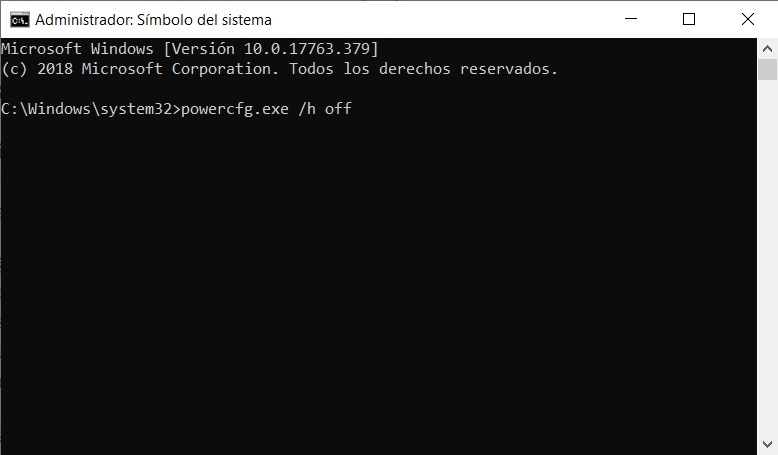
Con ello la hibernación estará desactivada.
Desactiva la indexación de la unidad
La indexación de los discos duros permite acelerar el funcionamiento del buscador de Windows. Una función que ya no es necesaria con los SSD por su elevada velocidad. Además, es contraproducente ya que está escribiendo datos de forma continua, lo que merma la vida útil de estas unidades de almacenamiento.
Para desactivarlo solo necesitas acceder a las propiedades de tu unidad SSD y desmarcar la casilla correspondiente:
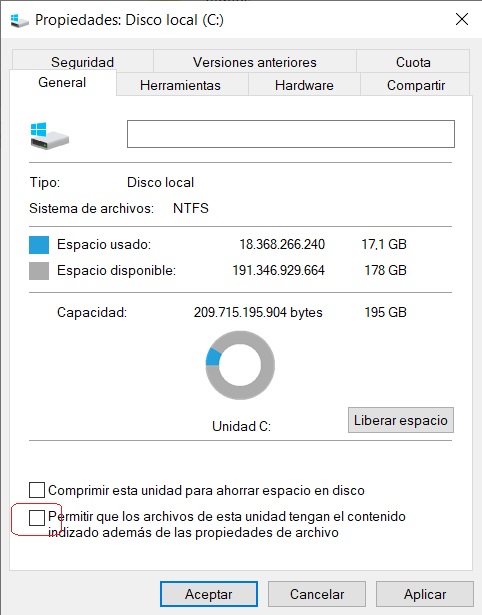
Activa la optimización del SSD
Es muy probable que ya venga activada de serie, pero no está de más comprobarlo. Esta optimización consiste en marcar los bloques libres en la base de datos de la controladora de tu SSD para que pueda escribir los nuevos datos de forma mucho más rápida, algo que es genial. Este proceso es más conocido como TRIM y es fundamental para que los SSD puedan funcionar de forma correcta.
Solo necesitas ir a «Inicio» y buscar «Desfragmentar y optimizar unidades«. Comprueba que tienes todo como se ve en las imágenes siguientes:
Ya no deberías hacer nada más, a partir de ahora tu SSD ejecutará el proceso TRIM de forma automática todas las semanas. Puedes cambiar la frecuencia, pero con semanal es más que suficiente.
Desactiva los puntos de restauración del sistema
Windows 10 crea de forma periódica puntos de restauración del sistema. Es una especie de copia de seguridad que te permite recuperar el sistema operativo en caso de que algo salga mal. Esto en la teoría, porque en la práctica raras veces sirve de algo. Si tu sistema operativo falla no podrás acceder a él, por lo que no podrás usar esta función. Desactivarla nos permite ahorrar espacio en el SSD y reducir su desgaste ya que esta función escribe una gran cantidad de datos en nuestro SSD de forma habitual, algo que no queremos para nada.
Para desactivarlo solo tenemos que ir a «Panel de control«, «Sistema y seguridad«, «Sistema» y finalmente «Protección del sistema«. Pulsamos en «Configurar» y marcamos la opción «Desactivar protección del sistema»
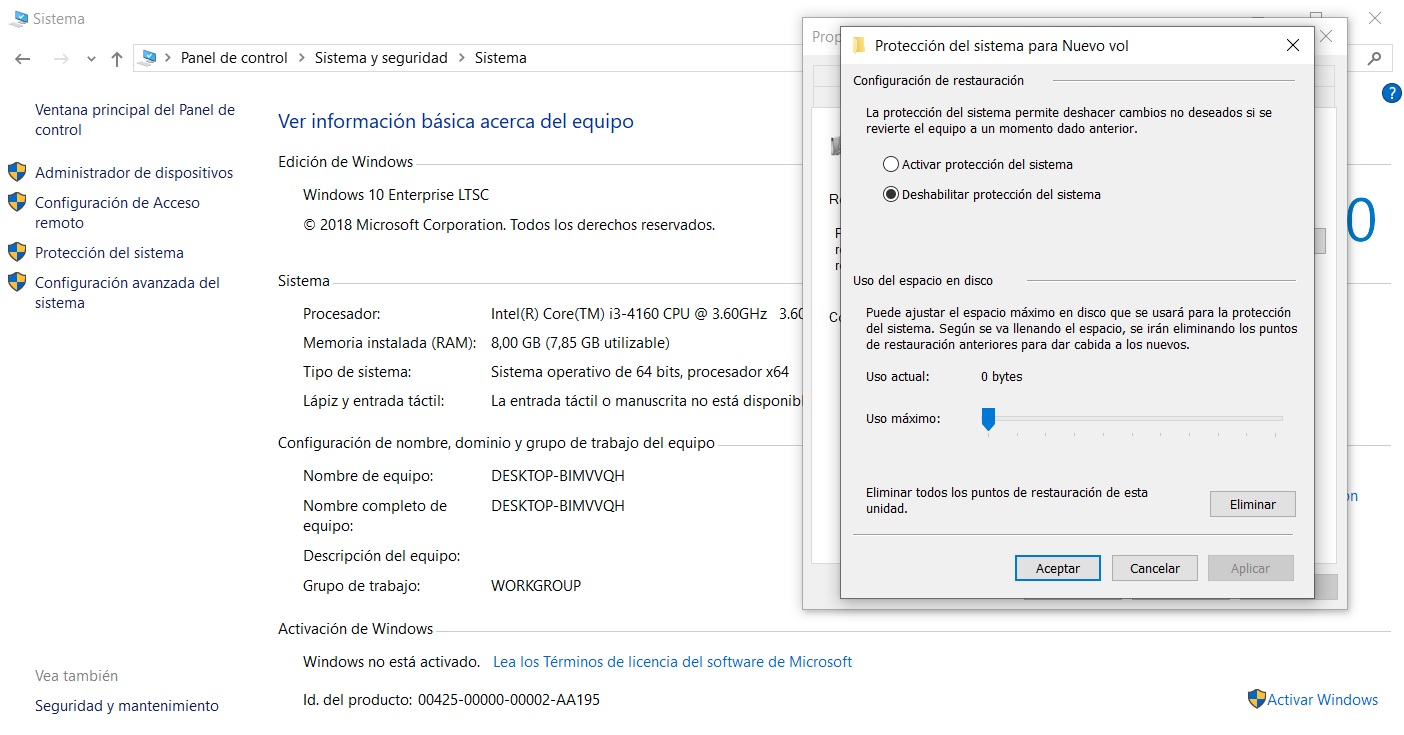
¿Qué te parecen nuestras medidas para optimizar el SSD en Windows 10?

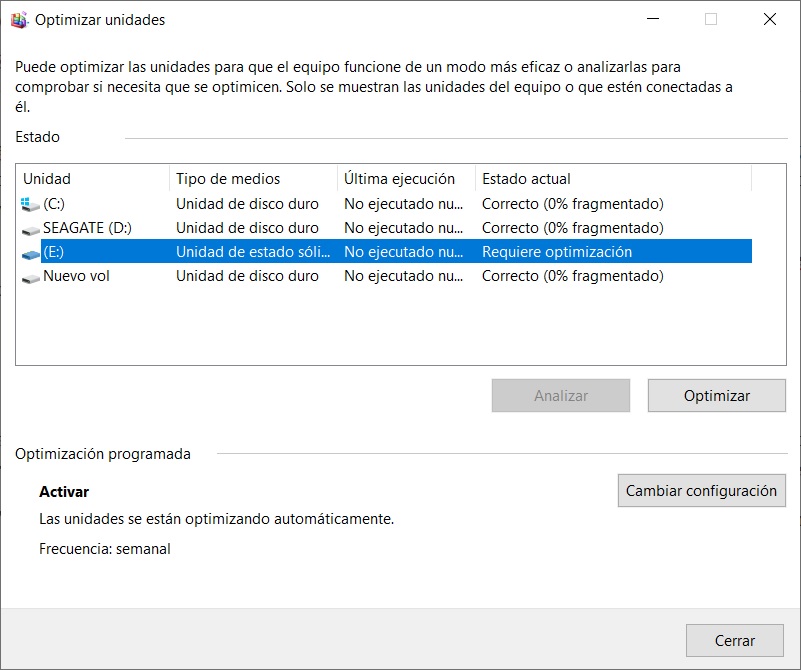
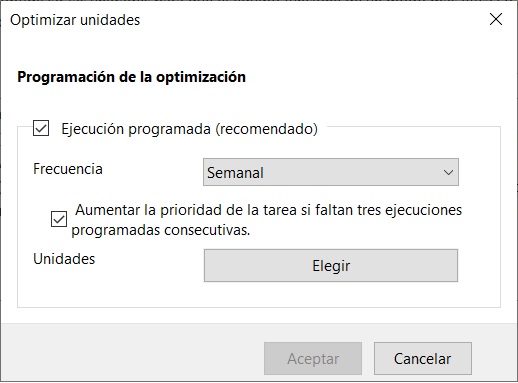






2 respuestas a “Cómo optimizar tu SSD en Windows 10”
Si usas Historial de Archivos de W10 para copias de seguridad, no se debe desactivar la indexación ya que sin esto no hará las copias de seguridad. Cuidado!
¿Te refieres a automatizar las copias de seguridad? Un saludo.